Alasan utama di balik ponsel Anda menjadi lambat adalah aplikasi latar belakang. Ketika Anda selesai menggunakan aplikasi tertentu, Anda keluar darinya. Namun, aplikasi terus berjalan di latar belakang, menghabiskan RAM sekaligus menguras baterai. Ini berdampak negatif pada kinerja perangkat Anda dan Anda mengalami kelambatan. Masalahnya lebih menonjol jika perangkatnya agak tua. Namun, bukan berarti Anda harus mengganti ponsel dulu. Ada banyak cara berbeda untuk mematikan aplikasi yang berjalan di latar belakang dan meningkatkan kinerja perangkat Anda. Pada artikel ini, kami akan membahas secara rinci beberapa solusi yang akan sangat membantu Anda.
Cara Membunuh Aplikasi Android yang Berjalan di Latar Belakang
1. Tutup Aplikasi Latar Belakang dari tab Terbaru
Cara termudah untuk mematikan aplikasi Android latar belakang adalah dengan menghapusnya dari bagian aplikasi terbaru. Ini adalah metode yang sangat mudah membersihkan RAM untuk membuat baterai bertahan lebih lama. Ikuti langkah-langkah yang diberikan di bawah ini:
- Buka bagian aplikasi terbaru. Metode untuk melakukannya akan berbeda untuk perangkat yang berbeda. Itu juga tergantung pada jenis navigasi yang Anda gunakan. Itu bisa melalui gerakan, satu tombol, atau panel navigasi tiga tombol standar.
- Setelah melakukannya, Anda dapat melihat berbagai aplikasi yang berjalan di latar belakang.
- Sekarang gulir daftar aplikasi ini dan pilih aplikasi yang tidak lagi Anda perlukan dan ingin ditutup.
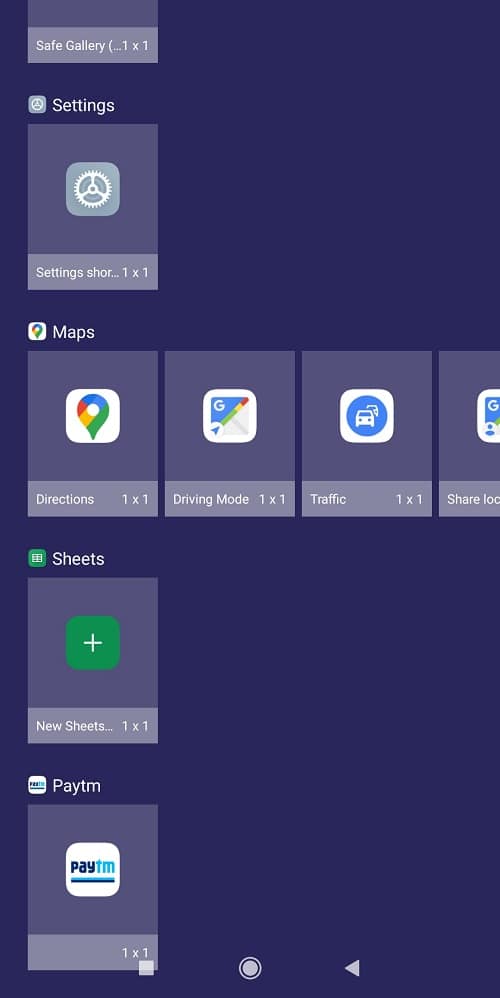
- Cukup seret aplikasi ke arah atas untuk menghapusnya. Langkah terakhir untuk menutup aplikasi ini mungkin berbeda di ponsel Anda. Anda mungkin memiliki tombol tutup di atas setiap jendela aplikasi yang perlu ditekan untuk menutup aplikasi. Mungkin juga Anda harus menggeser aplikasi ke arah yang berbeda.
- Anda juga dapat menghapus semua aplikasi secara bersamaan jika Anda memiliki tombol ‘hapus semua’ atau ikon tempat sampah hanya dengan mengkliknya.
2. Periksa Aplikasi Mana yang Menguras Baterai Anda
Untuk mengidentifikasi dengan benar aplikasi mana yang bertanggung jawab untuk memperlambat sistem Anda, Anda perlu memeriksa log konsumsi baterai Anda. Ini akan memberi tahu Anda dengan tepat berapa banyak baterai yang dikonsumsi oleh setiap aplikasi. Jika Anda mengetahui bahwa beberapa aplikasi menghabiskan baterai lebih cepat daripada yang lain, Anda dapat dengan mudah menghentikannya agar tidak berjalan di latar belakang. Ini adalah metode diagnosis efektif yang memungkinkan Anda mendeteksi pelakunya. Ikuti langkah-langkah ini untuk memeriksa aplikasi mana yang menghabiskan banyak daya baterai Anda.
- Buka Pengaturan telepon Anda.


- Sekarang klik opsi Baterai .

- Setelah itu, pilih opsi Penggunaan baterai .
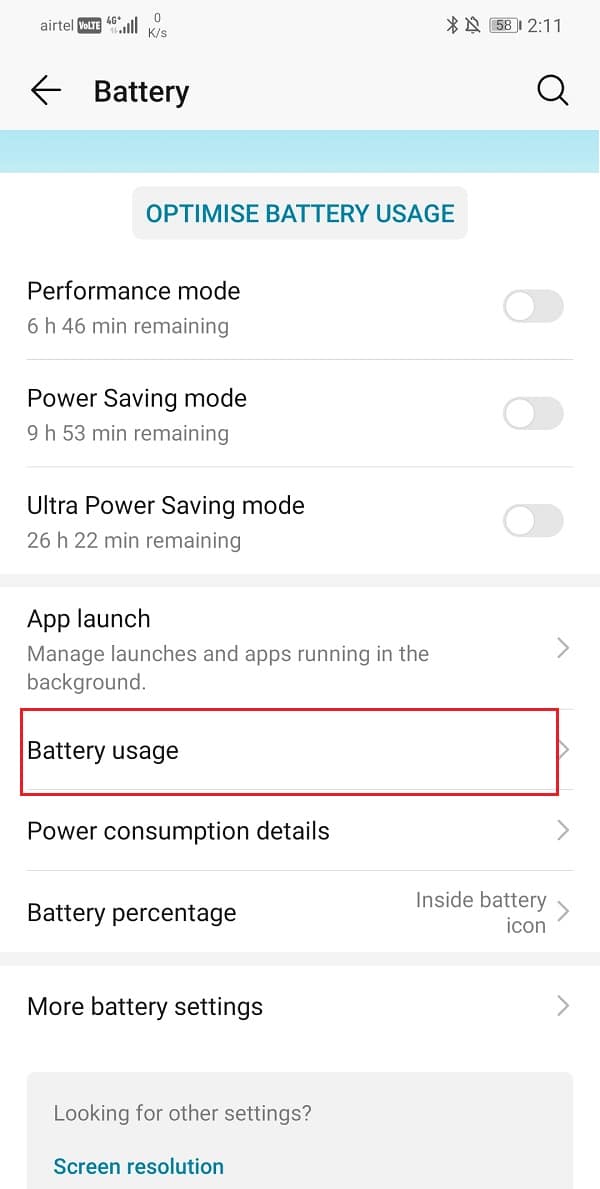
- Sekarang Anda dapat melihat daftar aplikasi beserta konsumsi dayanya. Ini akan membantu Anda mengetahui aplikasi mana yang perlu ditutup dan dicegah berjalan di latar belakang.

Ada banyak cara untuk menghentikan aplikasi ini berjalan. Kami akan membahas metode ini di bagian berikut dari artikel ini.
3. Menghentikan Aplikasi dengan bantuan App Manager
Manajer aplikasi menampilkan daftar aplikasi yang terpasang di perangkat Anda. Itu juga menunjukkan aplikasi mana yang sedang berjalan dan memberi Anda opsi untuk menutup / menghentikannya. Anda bahkan dapat menghapus aplikasi ini jika Anda tidak membutuhkannya lagi. Ikuti langkah-langkah ini untuk menggunakan Manajer Aplikasi untuk menghentikan aplikasi Android yang berjalan di latar belakang.
- Buka Pengaturan di ponsel Anda.

- Sekarang klik pada opsi Aplikasi .

- Sekarang Anda dapat melihat daftar semua aplikasi di perangkat Anda.

- Sebelumnya, kami telah mencatat aplikasi yang menghabiskan banyak daya dan menguras baterai. Sekarang kita perlu menggulir daftar semua aplikasi untuk mencari aplikasi yang memonopoli daya yang disebutkan di atas.
- Setelah Anda menemukannya, klik saja.
Sekarang Anda akan menemukan opsi untuk Menghentikan Paksa aplikasi. Anda juga dapat memilih untuk mencopot pemasangan aplikasi jika Anda mau.
4. Menghentikan Aplikasi dengan Menggunakan Opsi Pengembang
Cara lain untuk menghentikan aplikasi berjalan di latar belakang adalah dengan menghentikannya dari opsi pengembang. Opsi pengembang awalnya tidak terkunci di ponsel Anda. Untuk menggunakannya, Anda harus mengaktifkan opsi pengembang terlebih dahulu. Untuk melakukannya ikuti langkah-langkah yang diberikan di bawah ini:
- Pertama, buka Pengaturan di ponsel Anda.

- Sekarang klik pada opsi Sistem .

- Setelah itu pilih opsi About phone .

- Sekarang Anda akan dapat melihat sesuatu yang disebut Build Number; terus ketuk sampai Anda melihat pesan muncul di layar Anda yang mengatakan bahwa Anda sekarang adalah seorang pengembang. Biasanya, Anda perlu mengetuk 6-7 kali untuk menjadi pengembang.
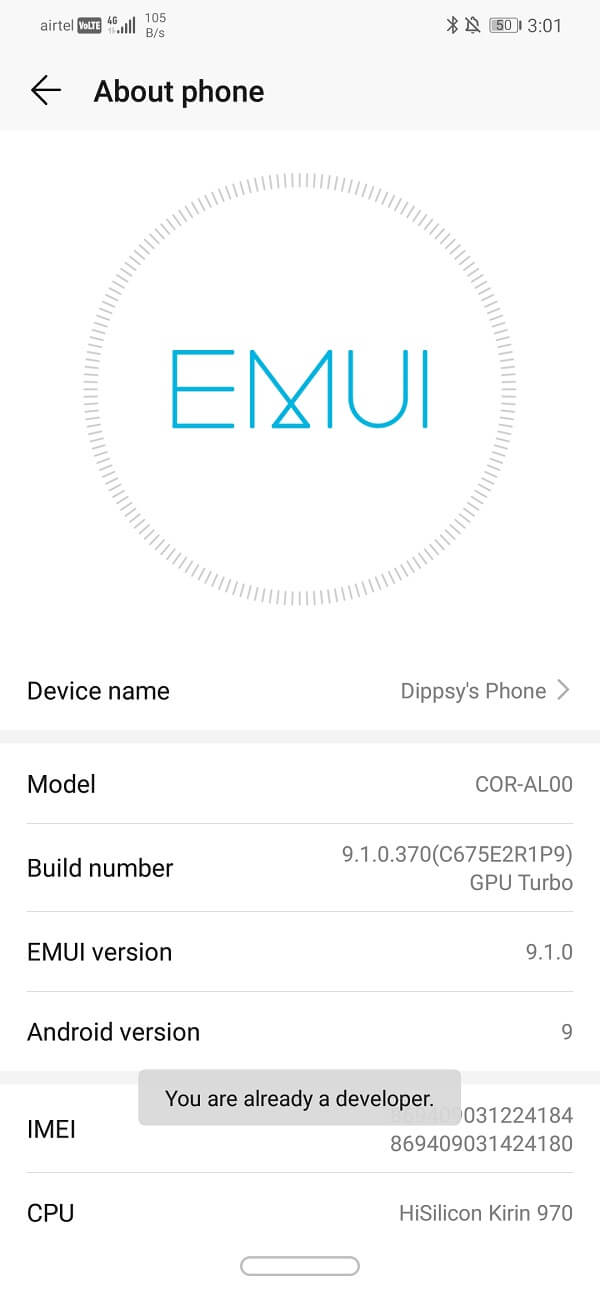
Setelah membuka hak istimewa
pengembang, Anda dapat mengakses opsi pengembang untuk menutup aplikasi yang berjalan di latar belakang. Ikuti langkah-langkah yang diberikan di bawah ini untuk mempelajari cara melakukannya.
- Buka Pengaturan telepon Anda.

- Buka tab Sistem .

- Sekarang klik opsi Pengembang .
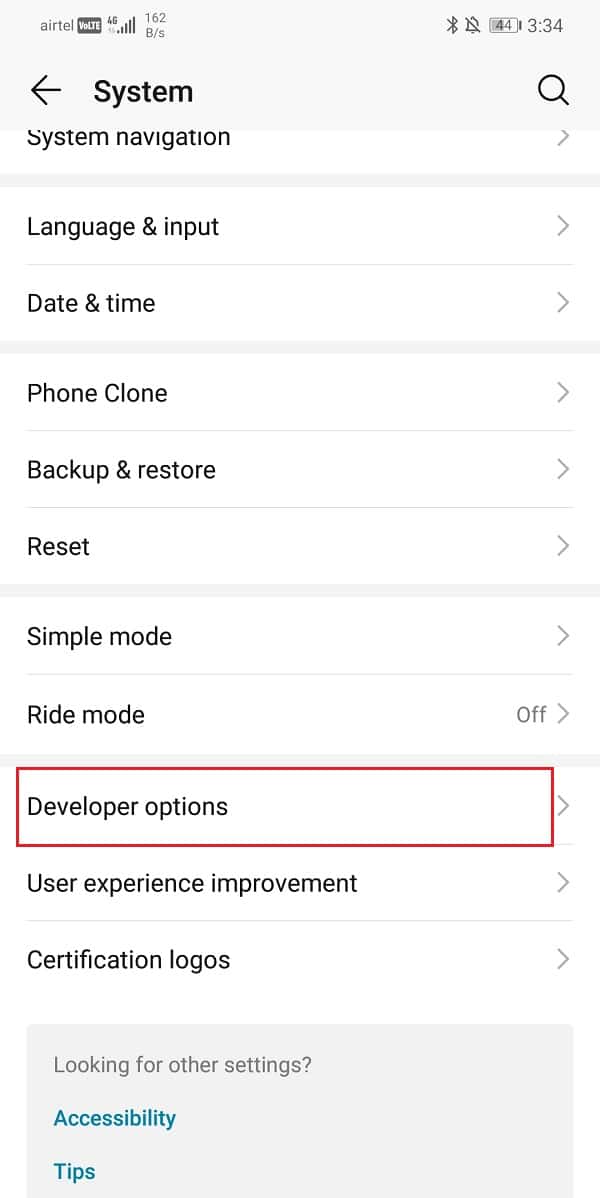
- Gulir ke bawah lalu klik Menjalankan layanan .

- Sekarang Anda dapat melihat daftar aplikasi yang berjalan di latar belakang dan menggunakan RAM.

- Klik aplikasi yang ingin Anda hentikan berjalan di latar belakang.

- Sekarang klik tombol stop. Ini akan mematikan aplikasi dan mencegahnya berjalan di latar belakang pada ponsel Android Anda.
Demikian pula, Anda dapat menghentikan setiap aplikasi yang berjalan di latar belakang dan menghabiskan sumber daya memori dan daya.
5. Memperbarui Sistem Android Anda
Cara lain yang efektif untuk meningkatkan kinerja perangkat Anda dan meningkatkan daya tahan baterainya adalah dengan memperbarui sistem operasi Android Anda ke versi terbaru. Dengan setiap pembaruan, sistem Android meningkatkan fitur pengoptimalan ponselnya. Muncul dengan fitur manajemen daya yang lebih baik yang secara otomatis menutup aplikasi latar belakang. Ini mempercepat ponsel Anda dengan membersihkan RAM Anda yang sebelumnya ditempati oleh aplikasi yang berjalan di latar belakang.
Jika memungkinkan, kami sarankan Anda meningkatkan ke Android Pie atau versi yang lebih tinggi. Salah satu fitur terbaik Android Pie adalah Baterai Adaptif. Ini menggunakan pembelajaran mesin untuk memahami pola penggunaan seluler Anda dan mencari tahu aplikasi mana yang sering Anda gunakan dan aplikasi mana yang tidak. Dengan cara ini, secara otomatis mengkategorikan aplikasi tergantung pada penggunaannya dan menetapkan waktu siaga tetap, setelah itu aplikasi berhenti berjalan di latar belakang.
Ikuti petunjuk ini untuk memperbarui perangkat Anda:
- Ketuk opsi Pengaturan di ponsel Anda dan pilih Sistem atau Tentang perangkat .
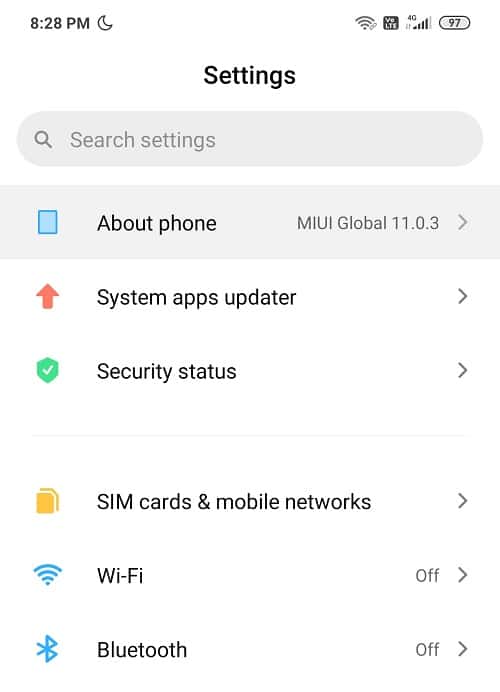
- Cukup periksa apakah Anda telah menerima pembaruan baru.
Catatan: Saat pembaruan sedang diunduh, pastikan Anda terhubung ke Internet menggunakan jaringan Wi-Fi.

- Jika sudah maka taruh di Download dan tunggu hingga proses instalasi selesai.
6. Menggunakan Aplikasi Pengoptimal bawaan
Sebagian besar perangkat Android memiliki aplikasi pengoptimal bawaan. Ini secara otomatis membersihkan RAM, menghentikan aplikasi latar belakang, mendeteksi file sampah, menghapus file cache yang tidak digunakan, dll. Ini juga dapat meningkatkan masa pakai baterai dengan mengoptimalkan berbagai pengaturan telepon. Ikuti langkah-langkah ini untuk meningkatkan kinerja perangkat Anda menggunakan aplikasi pengoptimal:
- Aplikasi pengoptimal harus ada di layar utama atau laci aplikasi Anda. Itu juga bisa menjadi bagian dari alat sistem yang disediakan oleh pabrikan. Setelah Anda menemukan aplikasi, klik di atasnya.

- Sekarang cukup klik pada opsi optimalkan.

- Ponsel Anda sekarang akan secara otomatis menghentikan proses latar belakang dan mengambil langkah lain yang diperlukan untuk meningkatkan masa pakai baterai.
- Pada akhirnya, bahkan akan memberikan laporan lengkap tentang semua hal yang dilakukannya untuk mengoptimalkan perangkat Anda.
7. Gunakan aplikasi pihak ketiga untuk Mengoptimalkan perangkat Android Anda
Jika perangkat Anda tidak memiliki aplikasi pengoptimal bawaan yang layak, Anda selalu dapat mengunduhnya dari Play Store. Ada ratusan aplikasi untuk dipilih. Aplikasi ini akan terus mendeteksi aplikasi latar belakang yang tidak digunakan dan menutupnya. Mereka bahkan menyediakan widget di layar untuk menutup semua aplikasi latar belakang dalam satu klik. Salah satu aplikasi tersebut adalah Greenify. Ini memungkinkan Anda untuk memantau penggunaan memori dan daya dari berbagai aplikasi dan kemudian menempatkannya dalam mode hibernasi. Untuk memanfaatkan aplikasi dengan sebaik-baiknya, Anda juga dapat melakukan root pada ponsel dan memberikan akses root pada aplikasi.
Direkomendasikan: Cara Menonaktifkan Asisten Google di Android
Satu-satunya perselisihan dengan aplikasi pihak ketiga adalah bahwa mereka terus berjalan di latar belakang untuk mendeteksi dan menutup aplikasi lain. Ini semacam kontra-produktif. Cara terbaik untuk memutuskan adalah dengan menginstal aplikasi dan mencobanya sendiri. Jika Anda melihat bahwa itu semakin memperlambat perangkat, lanjutkan dan hapus instalannya.

